اگر می خواهید رایانه شما صفحه بزرگتری داشته باشد ، می توانید آن را به تلویزیون وصل کنید و از آن به عنوان مانیتور خود استفاده کنید. تلویزیون های جدیدتر می توانند به راحتی با بیشتر کابل HDMI (رابط چند رسانه ای با وضوح بالا) یا کابل DP (درگاه نمایش) به اکثر رایانه های مدرن وصل شوند. در اینجا نحوه استفاده از تلویزیون به عنوان مانیتور رایانه آورده شده است ، و در صورت نیاز.
نحوه استفاده از تلویزیون به عنوان مانیتور رایانه
برای استفاده از تلویزیون خود به عنوان مانیتور رایانه ، تمام کاری که باید انجام دهید اتصال آنهاست با کابل HDMI یا DP. سپس مطمئن شوید تلویزیون شما در ورودی / منبع صحیحی قرار دارد و وضوح رایانه شما همانند تلویزیون شما است.
ابتدا ، بررسی کنید که رایانه و تلویزیون شما دارای پورت HDMI یا DP باشند. سپس از کابل برای اتصال رایانه به تلویزیون استفاده کنید. بعد ، اطمینان حاصل کنید که تلویزیون شما در ورودی / منبع صحیح قرار دارد. می توانید این کار را با کلیک کردن روی دکمه ورودی / منبع روی ریموت یا تلویزیون خود انجام دهید.

درگاه های HDMI در یک تلویزیون
پس از اتصال تلویزیون و رایانه خود از طریق کابل HDMI یا DP مطمئن شوید که قطعنامه رایانه شما با وضوح تلویزیون شما مطابقت دارد. برای انجام این کار ، به تنظیمات در رایانه شخصی خود بروید و روی System > Display > تنظیمات صفحه نمایش پیشرفته > کلیک کنید. برای نمایش 1 . سپس روی کلیک کنید و لیست همه حالت ها را انتخاب کنید و وضوح مطابق با تلویزیون را انتخاب کنید.
اگر رایانه شخصی شما یک مدل کمی قدیمی تر است و مادربرد یا کارت گرافیکی قدیمی تری دارید ، این احتمال وجود دارد که مجبور شوید از کابل DVI (Digital Visual Interface) استفاده کنید. DVI یک اتصال بزرگتر است ، اما از همان فناوری انتقال ویدیو به عنوان HDMI استفاده می کند.
اگر در تلویزیون و رایانه خود پورت های مختلفی دارید ، می توانید مبدل هایی نیز تهیه کنید ، مانند یک کابل DVI به HDMI.
آیا برای کامپیوتر من باید مانیتور یا تلویزیون بخرم؟
اگر از رایانه خود برای کارهای معمولی استفاده می کنید ، احتمالاً باید به جای تلویزیون از مانیتور استفاده کنید. با این حال ، اگر از رایانه خود برای اهداف سرگرمی استفاده می کنید ، می توانید از تلویزیون به عنوان مانیتور خود استفاده کنید.
اگر از رایانه خود برای مرور وب ، ایمیل یا خواندن ایمیل استفاده می کنید ، ممکن است متوجه شوید که تلویزیون صفحه بزرگ ایده آل نیست در حالی که یک مانیتور کامپیوتر فقط به شما نیاز دارد که بتوانید چشمان خود را برای اسکن کل صفحه به حرکت درآورید ، یک تلویزیون با صفحه بزرگ نیاز دارد که شما باید گردن خود را زیاد حرکت دهید. در حالت ایده آل ، سطح چشم شما باید در خط دو تا سه اینچ زیر لبه بالای مانیتور شما باشد.
اگر از رایانه شخصی خود برای پخش ، بازی و سایر اهداف سرگرمی استفاده می کنید ، منطقی است که از تلویزیون خود به عنوان استفاده کنید. مانیتور فقط اطمینان حاصل کنید که تلویزیون شما از وضوح صحیح ، تراکم پیکسل ، تأخیر ورودی ، زمان پاسخگویی و سرعت تجدید برخوردار است.
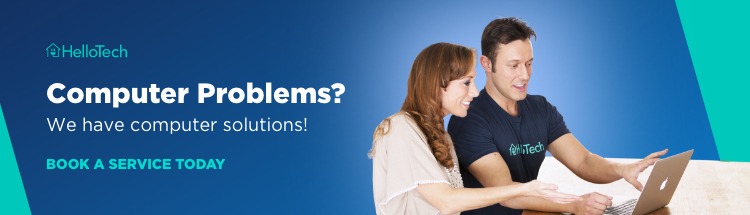
در اینجا برخی از ویژگی هایی که باید قبل از استفاده از تلویزیون خود به عنوان مانیتور رایانه خود بررسی کنید وجود دارد:
ویژگی هایی را در نظر بگیرید. قبل از تعویض مانیتور خود با تلویزیون
وضوح و تراکم پیکسل
هنگام استفاده از صفحه تلویزیون بزرگتر ، توجه به وضوح و تراکم پیکسل مهم است. رزولوشن به ابعاد صفحه نمایش شما در پیکسل ها اشاره دارد ، در حالی که تراکم پیکسل تعداد پیکسل در اینچ (ppi) است.
یک تلویزیون 55 اینچی و یک مانیتور رایانه ای 27 اینچی ، به عنوان مثال ، می توانند وضوح یکسانی داشته باشند. با این حال ، هنگامی که از یک تلویزیون بزرگتر استفاده می کنید ، ممکن است کیفیت تصویر شما فازی باشد. این امر به ویژه در مورد خواندن متن كوچك صادق است كه می تواند در یك تلویزیون بزرگ دشوار باشد.

چگالی پیکسل مانیتور و تلویزیون خود را بررسی کنید. به عنوان مثال ، یک صفحه نمایش لپ تاپ 15 اینچی که رزولوشن 1080p دارد ، تراکم پیکسلی 141 ppi خواهد داشت ، در حالی که یک تلویزیون 55 اینچی با همان وضوح 1080p دارای تراکم پیکسلی بسیار پایینی از 40ppi خواهد بود. این تراکم پیکسلی هر چه پایین تر باشد ، صفحه نمایش واضح تر و شفاف تر خواهد بود.
بیشتر تلویزیون ها دارای تراکم پیکسلی بالایی نیستند زیرا شما معمولاً به اندازه کافی دور می نشینید که گفتن آن دشوار است. در حالی که مانیتورها به تراکم پیکسل بالاتری احتیاج دارند زیرا شما خیلی نزدیک به آنها می نشینید. بنابراین ، در حالی که به دنبال مانیتور 15.6 اینچی از دو پا به نظر می رسد ، ممکن است از فاصله مشابهی در تلویزیون 55 اینچی به نظر خوب نرسد.
ورودی ورودی
تاخیر ورودی اصطلاحی است که برای آن استفاده می شود تاخیر بین حرکتی که با ماوس انجام داده اید و زمان لازم برای نمایش آن حرکت بر روی صفحه نمایش شما. بیشتر مانیتورهای رایانه ای دارای ورودی بسیار کمی هستند ، در حالی که تلویزیون ها این کار را نمی کنند.
این بدان معناست که تلویزیون شما ممکن است هر بار کاری انجام دهید چند میلی ثانیه تأخیر داشته باشد. اگرچه ممکن است به نظر نمی رسد که قابل توجه باشد ، ممکن است بعد از مدتی این تأخیر را ناامید کننده بدانید.
بنابراین ، هنگام استفاده از تلویزیون به عنوان مانیتور رایانه خود ، می خواهید زمان تاخیر کمتر از 20 میلی ثانیه باشد. هرچه زمان تاخیر شما کمتر باشد ، بهتر به نظر می رسد.
رنگ فشرده سازی
عامل دیگری که هنگام استفاده از تلویزیون به عنوان مانیتور رایانه خود باید در نظر بگیرید ، فشرده سازی رنگ است. این در شرایطی است که صفحه نمایش شما اندازه یک تصویر را کاهش می دهد و منجر به کیفیت پایین تر تصویر می شود.
بیشتر تلویزیون ها تصاویر را بیشتر از مانیتور فشرده می کنند ، که شما هنگام تماشای فیلم از مبل خود متوجه آنها نمی شوید. با این حال ، هنگامی که از تلویزیون خود در سمت راست هستید ، می توانید ببینید که چگونه تصویر مبهم است ، به خصوص هنگامی که می خواهید متن را بخوانید.
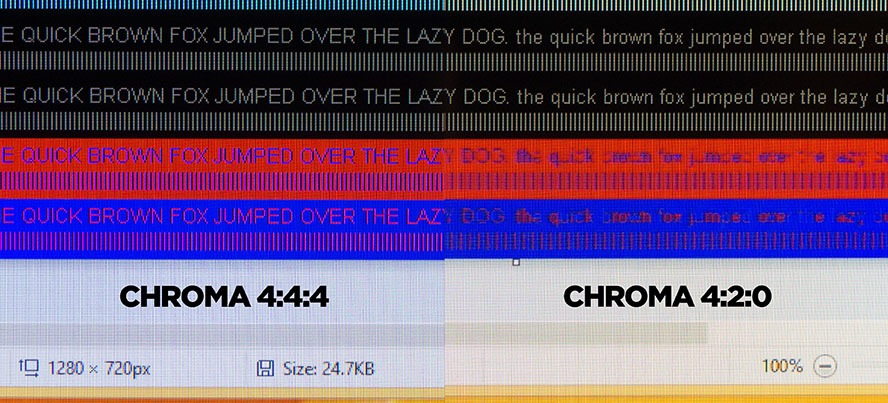
( منبع تصویر: Rtings)
برای به دست آوردن بهترین تصویر ، می خواهید از تلویزیون استفاده کنید که دارای نمونه برداری کروما 4: 4: 4 یا حداقل 4: 2: 2 باشد. همچنین می توانید تنظیمات تصویر تلویزیون خود را به "رایانه" تغییر دهید تا رنگ مناسب 4: 4: 4 را فعال کنید.
اگر می خواهید رنگ های موجود در تلویزیون خود را بهینه کنید ، راهنمای ما را درباره نحوه کالیبراسیون مانیتور خود بر روی ویندوز 10 بررسی کنید. PC.
Time Response
زمان پاسخ مدت زمان لازم برای تغییر پیکسل ها روی صفحه شماست. مانیتورهای رایانه نسبت به تلویزیون ها زمان پاسخ سریع دارند. بنابراین ، یک تلویزیون با زمان واکنش بسیار کندتر می تواند جلوه ای "غم انگیز" به شما ببخشد.
خبر خوب این است که در بعضی از HDTV ها حالت بازی وجود دارد. تنظیم تلویزیون در حالت بازی ، زمان پردازش تصویر را کاهش می دهد ، هم زمان پاسخ دادن و هم تأخیر ورودی را بهبود می بخشد.
Refresh Rate
میزان تجدید نمایشگر نیز یک عامل مهم است که باید در نظر بگیرید. این تعداد دفعات است که صفحه نمایش شما در هر ثانیه تصویر خود را تجدید می کند. در حالی که مانیتورهای رایانه ای می توانند سرعت تجدید حداکثر تا 240 هرتز داشته باشند ، اکثر تلویزیون ها فقط سرعت تازه سازی 60-120 هرتز را دارند.
بنابراین ، اگر از رایانه شخصی خود برای بازی های سریع استفاده می کنید و می خواهید پاسخگو و روان باشید. تجربه کنید ، اطمینان حاصل کنید که تلویزیون شما دارای حداقل تازه ای از 120Hz است.
اگر به دنبال صفحه نمایش بزرگتری هستید ، لیست ما از بهترین مانیتورهای رایانه ای برای سال 2020 را بررسی کنید.
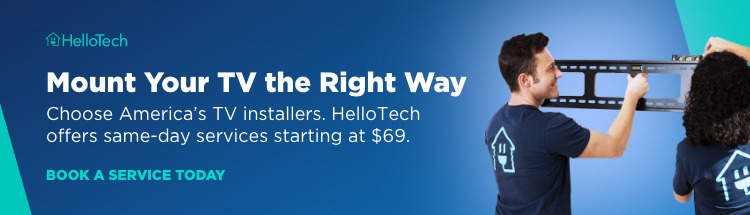
بازدید بازدید ها:
4


 Amazon.com
Amazon.com


